DPM üzerinde Backup almak için Protection Group Tanımlama
Bu makaleyi okumadan önce “SQL Server Instance üzerine DPM Agent Yükleme” isimli makalemi okumanız ve gerekli kurulumu yapmanız gerekir. DPM Administrator konsolu açtıktan sonra sol alt tarafta bulunan aşağıdaki resimde görünen Protection tab’ına tıklıyoruz.
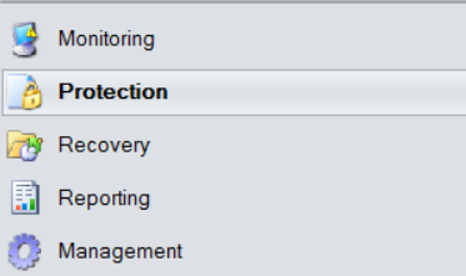
Sonra sol üst ekrandaki new yazan yere tıklıyoruz.
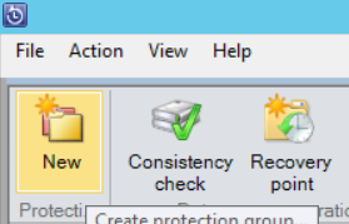
Karşımıza aşağıdaki gibi bir ekran çıkıyor. Servers seçili iken next diyoruz.
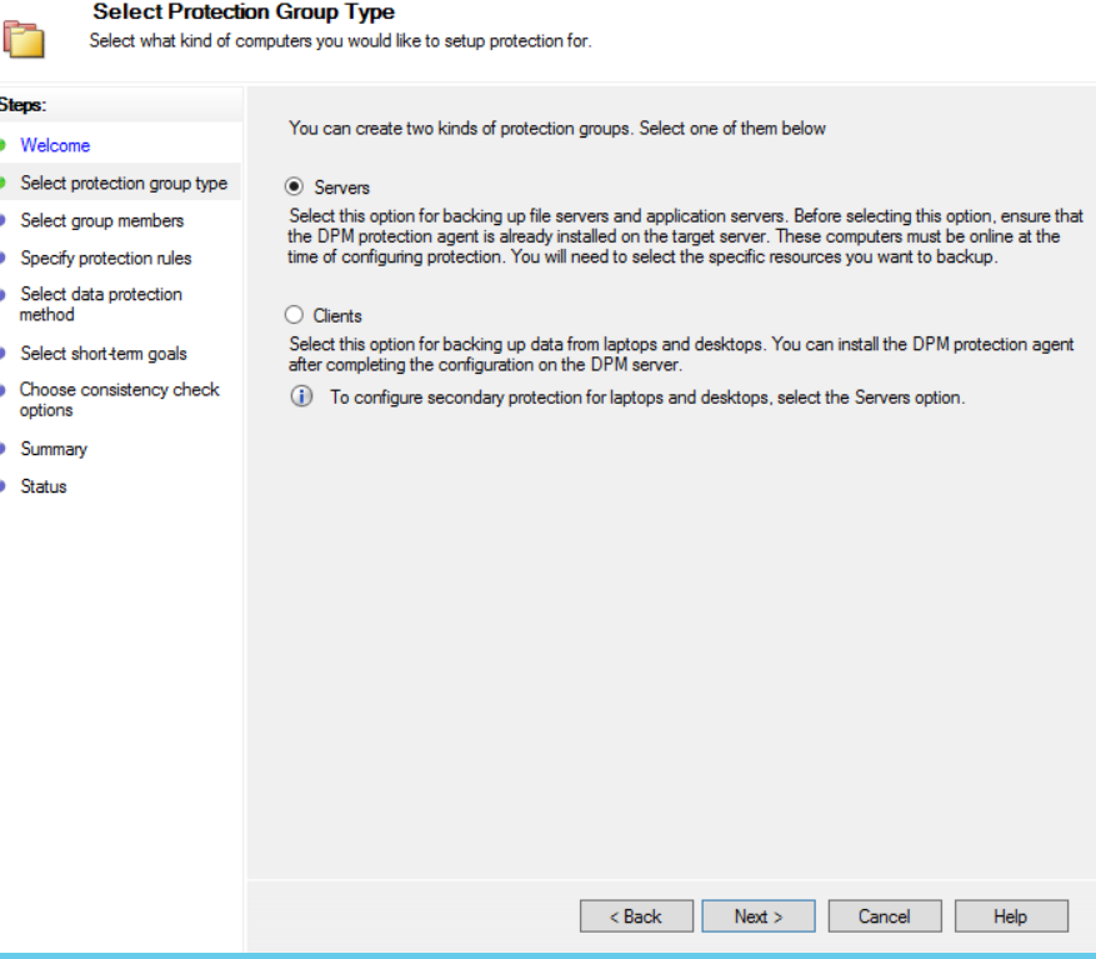
Ağaç yapısında sunucu ve cluster isimlerini gördüğünüz bir liste çıkacak. Eğer bir cluster’a ait sql server backup’ı alacaksanız backup’ı alacağınız cluster ismini seçip alacağınız backup’ı seçmelisiniz. StandAlone bir SQL Server üzerindeki cluster’a dahil olmayan bir veritabanının backup’ını alacaksanız backup alacağınız sunucu ismine tıklayıp ilgili instance üzerinde ilgili veritabanını ya da instance’ın tamamını seçebilirsiniz. Eğer herhangi bir cluster’a dahil bir veritabanının backup’ını alacaksanız bu ağaç yapısındaki cluster isminizi seçip ilgili cluster bileşenini seçmelisiniz. Örneğin Always ON yapısında bir veritabanı grubunuz var ve adı AG1. AG1 availaibility group’unun dahil olduğu windows cluster’ın ismi de CLUSTER1. Bahsettiğim ağaç yapısında CLUSTER1’i bulup onun altındaki AG1’i seçerseniz AG1 availability group’unun backup’ını almak için seçim yapmış olursunuz. Bu şekilde AG hangi sunucuda aktif olursa olsun DPM bunu tespit edecek ve doğru node’u kullanarak backup’ını alacaktır. Bu şekilde Instance altındaki tüm veritabanlarını da seçebilirsiniz, AG içindeki tüm veritabanlarını da seçebilirsiniz. Yada sadece istediğiniz spesifik veritabanlarını seçebilirsiniz.
Aşağıdaki gibi sunucu isminin altında bir liste çıkacaktır.
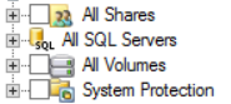
Bu listeden ALL SQL Servers’ı seçip istediğimiz seçimi yapmaya devam ediyoruz. Gerekli seçimleri yaptıktan sonra next diyerek ilerliyoruz. Bazen sunucu altında All SQL Servers’ı göremezsiniz. “Yeni Protection Group oluşturuken SQL Server Veritabanlarının Gözükmemesi ve Çözümü” isimli makalemde bu problemin detaylı çözümüne ulaşabilirsiniz.
Bir sonraki ekranda oluşturacağımız Protection Group’a aşağıdaki gibi bir isim vermemiz gerekiyor.
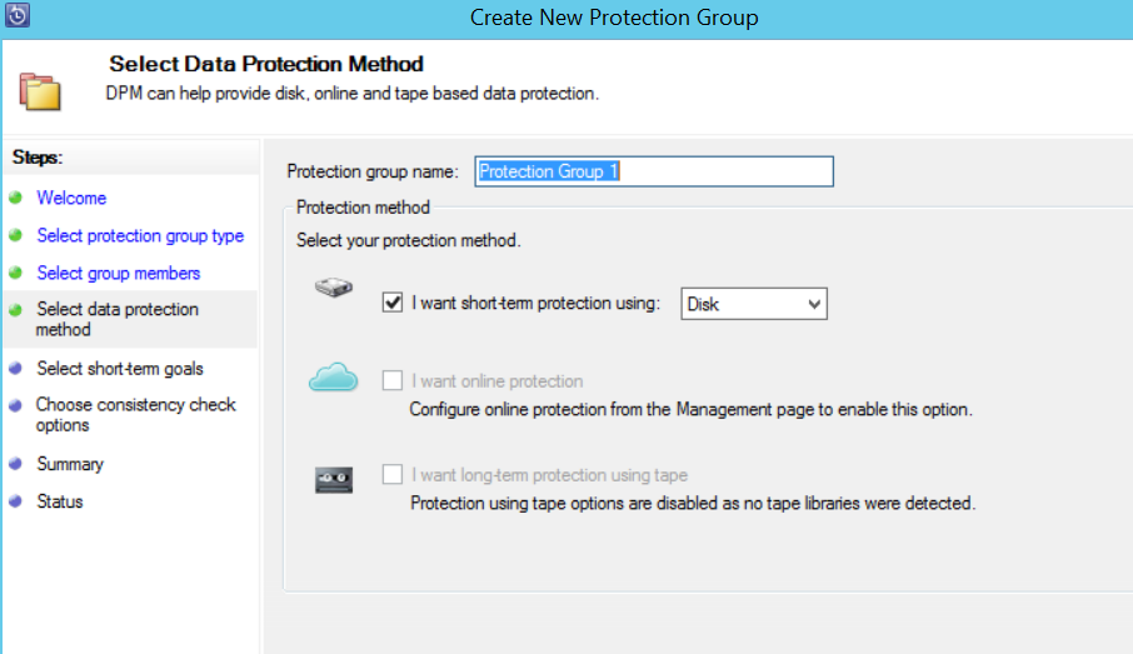
Bir sonraki ekranda ise aşağıdaki ekrandaki konfigurasyonları yapmamız gerekiyor.
Retention range: backup’ın kaç güne kadar saklanacağı
Synchronization frequency:Ne sıklıkla incremental backup alınacağı
Express Full Backup: hangi sıklıkla ve hangi günler full backup alınacağı. Modify diyerek belirleyebilirsiniz.
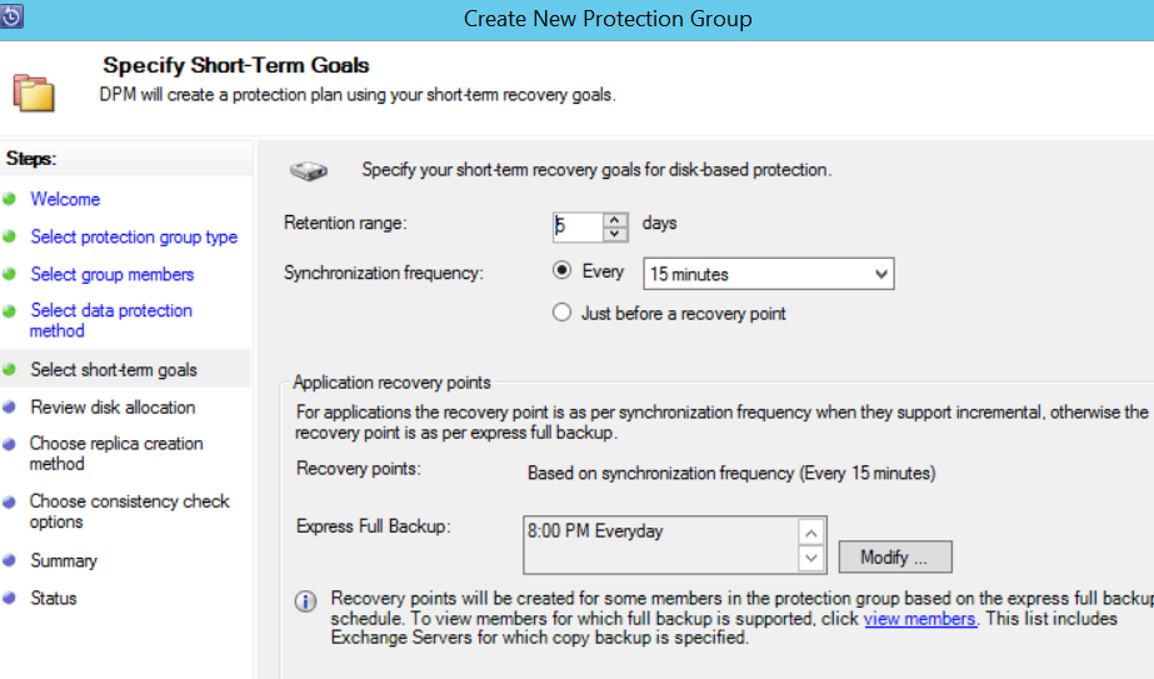
Next’e basarak bir sonraki ekrana geçtiğinizde bir süre bekletecektir ve sonrasında aşağıdaki ekran gelecektir.
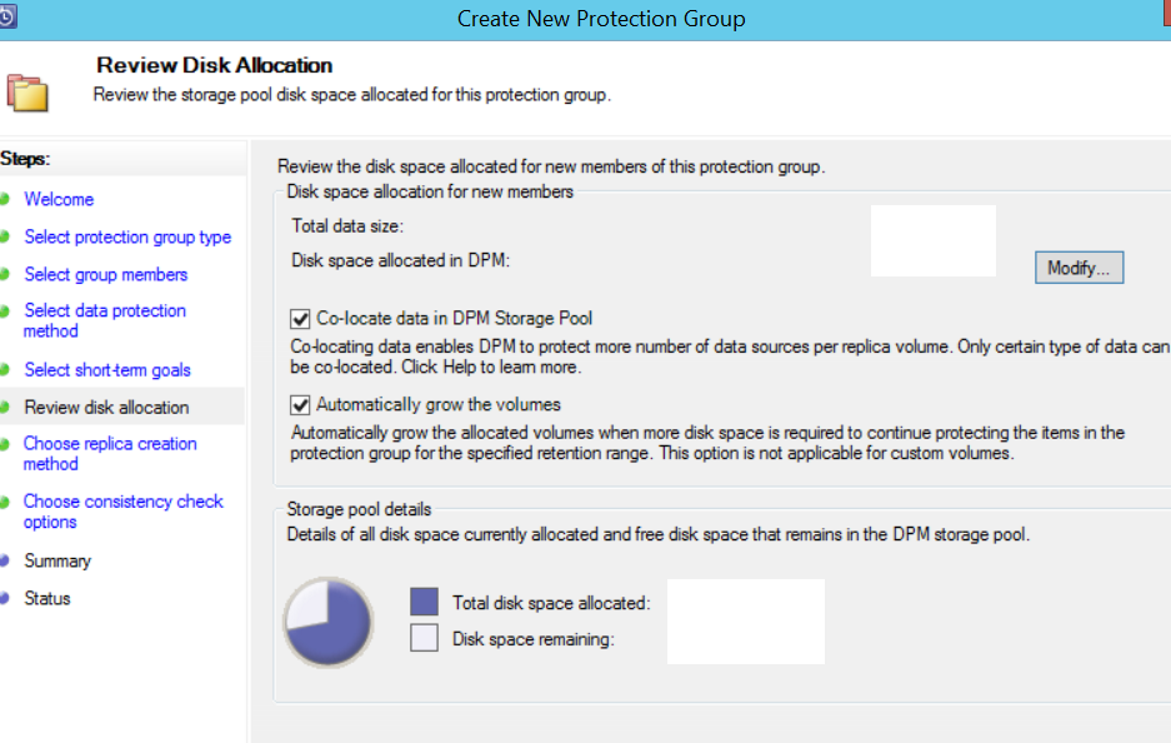
Burada ne kadar disk alanı tahsis etmesi gerektiğini hesaplıyor. Hesaplama bittikten sonra next aktif hale gelecektir. Next diyerek geçiyoruz. Bir sonraki ekranda aşağıdaki gibi ilk full backup’ı ne zaman alacağını soruyor.
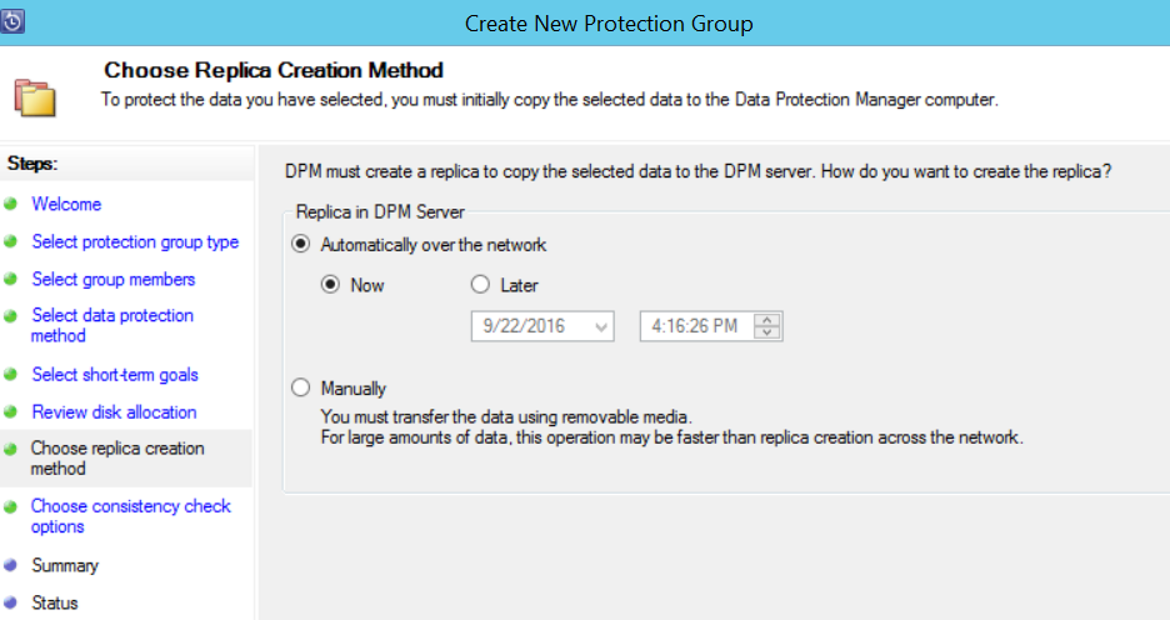
Biz yukardaki gibi Now’ı seçerek ilk full backup’ı hemen başlatmasını istedik. Next Next ve en son Create Group diyerek işlemimizi tamamlıyoruz.
![]()
